手机已成为我们生活中不可或缺的一部分,我们经常会用手机拍摄各种美好瞬间,由于手机屏幕的有限空间,我们难以长久保存这些珍贵的照片。将手机中的图片传输到电脑成为了一个重要的需求。该如何操作呢?有很多方法可以实现手机图片上传电脑的操作,比如使用数据线连接、通过云服务同步或通过第三方应用程序传输等。接下来我们将一一介绍这些方法,帮助您轻松地将手机中的图片传输到电脑上,让您的珍贵回忆得到更好的保留和管理。
用什么方法将手机图片传到电脑
手机图片上传电脑怎么操作?
方法一、
1. 把手机跟电脑用数据线连接;
2. 手机端USB连接方式设置为传输文件;
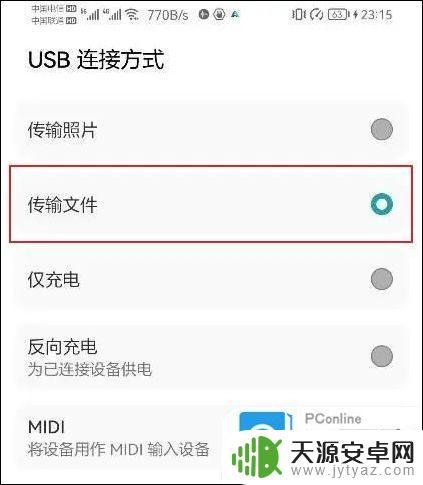
3. 然后按win+e快捷键打开文件管理器,然后在文件管理器左侧点击手机设备,再双击内部存储;
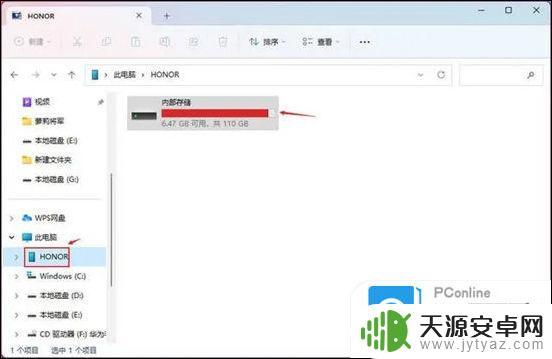
4. 即可打开手机文件夹,进入到照片所在文件夹。一般是DICM里的Camera,然后单击鼠标右键,点击复制;
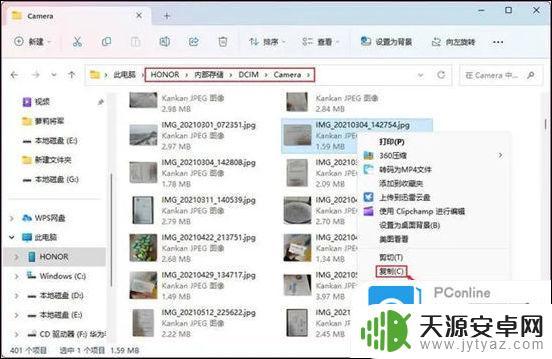
5. 再打开电脑的磁盘文件夹,点击鼠标右键选择粘贴即可。

方法二、
1. 手机和电脑上都安装互传软件(此软件不但可以手机电脑互传文件,还可以手机跟手机之间互传文件。设置能实现手机投屏到电脑);
2. 安装后手机电脑都打开互传,注意需要手机和电脑连接同一个网络,电脑端会出现连接码;
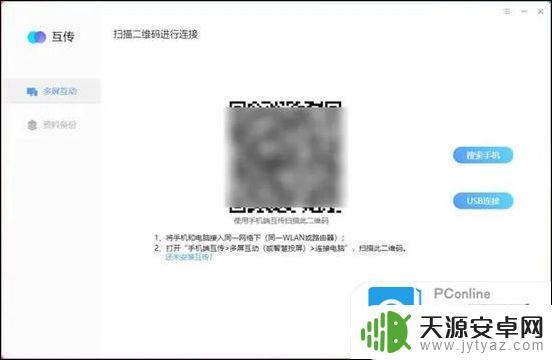
3. 手机端互传APP右上角扫码连接即可,注意手机上弹出的提示点击立即开始;
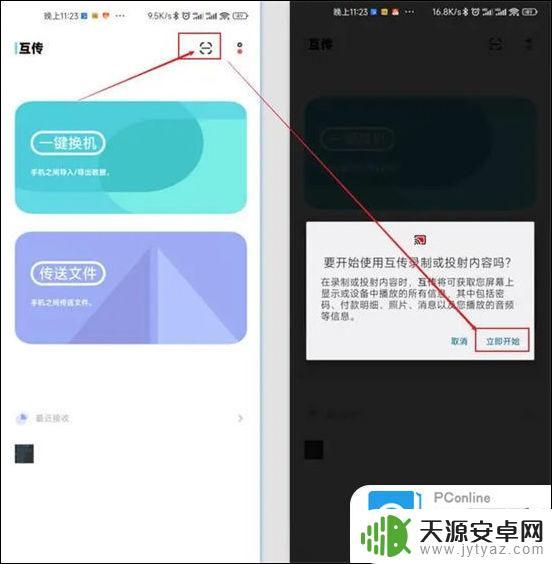
4. 连接成功后,电脑端即显示手机文件的分类。点击图片,就能看到手机里的照片,把需要传到电脑的照片拖放到电脑文件夹里面即可。
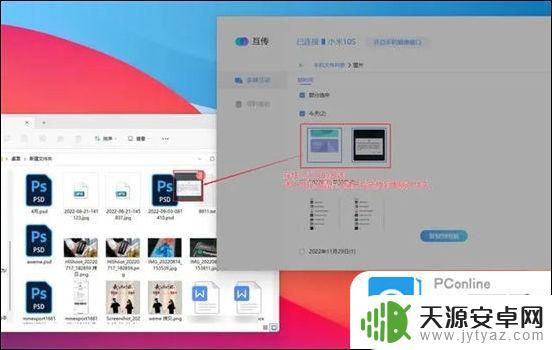
方法三、
1. 首先可以在电脑上登录qq或微信;
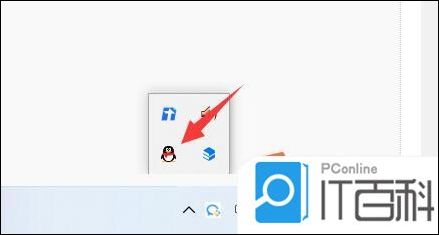
2. 接着打开手机上的qq或微信;
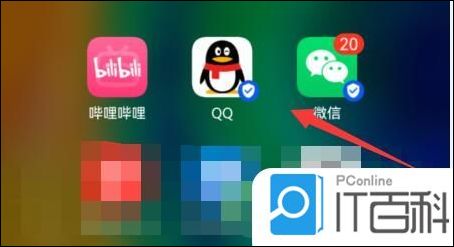
3. 然后打开“设备”里的“文件传输助手”;
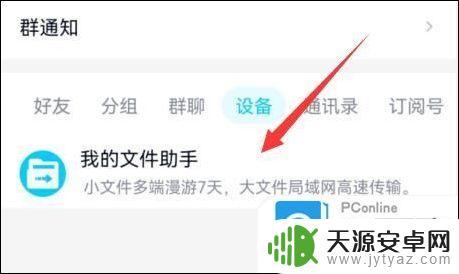
4. 随后点击图示的“图片”按钮;

5. 最后选中想要传的图片,点击“确定”就能传到电脑上了。

以上就是手机图片上传电脑的操作步骤,如果你遇到这种情况,可以按照以上步骤进行解决,非常简单快速。










